Power Query (Get & Transform) と Power Pivot が相互に補完されます。 Power Queryは、データをインポートするための推奨エクスペリエンスです。 PowerPivot は、インポートしたデータをモデル化するのに適しています。 両方を使用して Excel でデータを整形し、ピボットテーブル、ピボットグラフ、 Power BI でデータを探索して視覚化できるようにします。
つまり、Power Queryを使用すると、ワークシートまたは Excel データ モデルのいずれかで Excel にデータを取得できます。 Power Pivot を使用すると、そのデータ モデルに豊富さを追加できます。
Power Queryを使用すると、データ ソースの検索、接続の作成、そのデータの整形 (列の削除、データ型の変更、テーブルのマージなど) をニーズに合わせて行うことができます。 次に、Excel にクエリを読み込んで、グラフとレポートを作成できます。 Power Queryを使用するには、次の 4 つのフェーズがあります。
-
接続 クラウド、サービス、またはローカルのデータをインポートして接続します。
-
変換 ニーズに合わせてデータを整形しますが、元のソースは変更されません。
-
組み合わせる 複数のソースからデータを統合して、データに一意のビューを取得することで、データをさらに整形します。
-
負荷 クエリを完了し、ワークシートまたはデータ モデルに保存します。
この方法で考えてみましょう。 花瓶は粘土の塊として始まり、実用的で美しいものに形を作ります。 データは同じです。 ニーズに適し、魅力的なレポートとダッシュボードを可能にするテーブルに整形する必要があります。
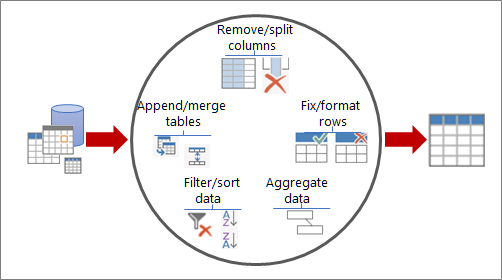
Excel データ モデルにデータを配置する場合は、Power Pivot で分析を実行することで、引き続きデータの拡張を行うことができます。 以下のことができます。
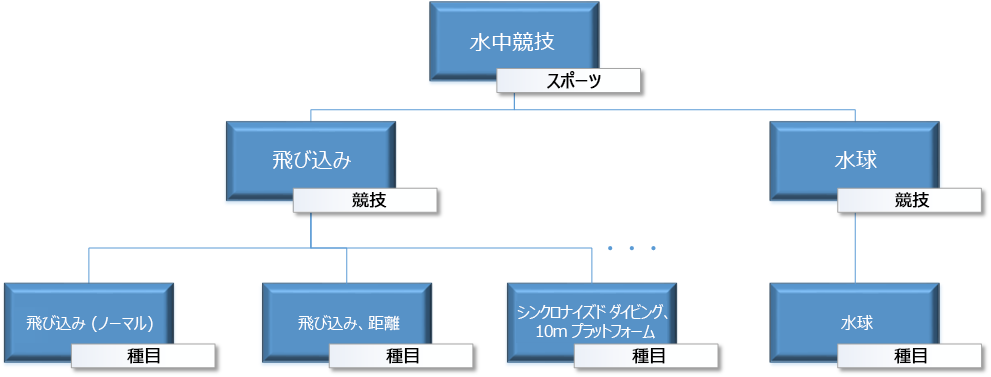
メモ
-
データ モデルの更新は、SharePoint Online または SharePoint On-Premises ではサポートされていません。
-
Power Queryで作成した Excel データ モデルを、SQL Server Data Tools の表形式モデルにインポートすることはできません。










